Edge เว็บเบราว์เซอร์ใหม่จาก Microsoft คือเว็บเบราว์เซอร์เริ่มต้นเช่นเดียวกับโปรแกรมอ่านไฟล์ PDF เริ่มต้นใน Windows 10 ในขณะที่ Edge รุ่นปัจจุบันขาดคุณสมบัติหลายอย่างที่คู่แข่งนำเสนอเช่น Mozilla Firefox และเบราว์เซอร์ Google Chrome ยอดนิยม ยืนยันว่า Edge เปรียบได้กับคิ้วของบุคคลที่สามอื่น ๆ ที่เกี่ยวข้องกับความเร็ว
เช่นเดียวกับเบราว์เซอร์อื่น ๆ Edge ยังให้คุณบันทึกรหัสผ่านเว็บของคุณ รหัสผ่านที่บันทึกในเบราว์เซอร์ Edge สามารถจัดการได้โดยการเปิดการตั้งค่าขั้นสูงของ Edge

ดังที่กล่าวไว้ก่อนหน้าเบราว์เซอร์ Edge ยังห่างไกลจากความสมบูรณ์แบบ ผู้ใช้หลายคนที่ใช้ Edge เป็นเว็บเบราว์เซอร์เริ่มต้นของพวกเขาบ่นว่าเบราว์เซอร์ไม่เปิดเลยในบางครั้ง
หากคุณบันทึกรหัสผ่านทางเว็บในเบราว์เซอร์ Edge และเบราว์เซอร์ Edge ปฏิเสธที่จะเปิดด้วยเหตุผลบางประการคุณสามารถทำตามคำแนะนำด้านล่างเพื่อกู้คืนรหัสผ่านที่บันทึกไว้ในเบราว์เซอร์ Edge ใน Windows 10
วิธีการ 1 จาก 2
ดูและกู้คืนรหัสผ่านเบราว์เซอร์ Edge โดยใช้ Credential Manager
ขั้นตอนที่ 1: พิมพ์ ตัวจัดการข้อมูลประจำตัว ในเมนูเริ่มหรือกล่องค้นหาแถบงานแล้วกดปุ่ม Enter เพื่อเปิดแบบเดียวกัน
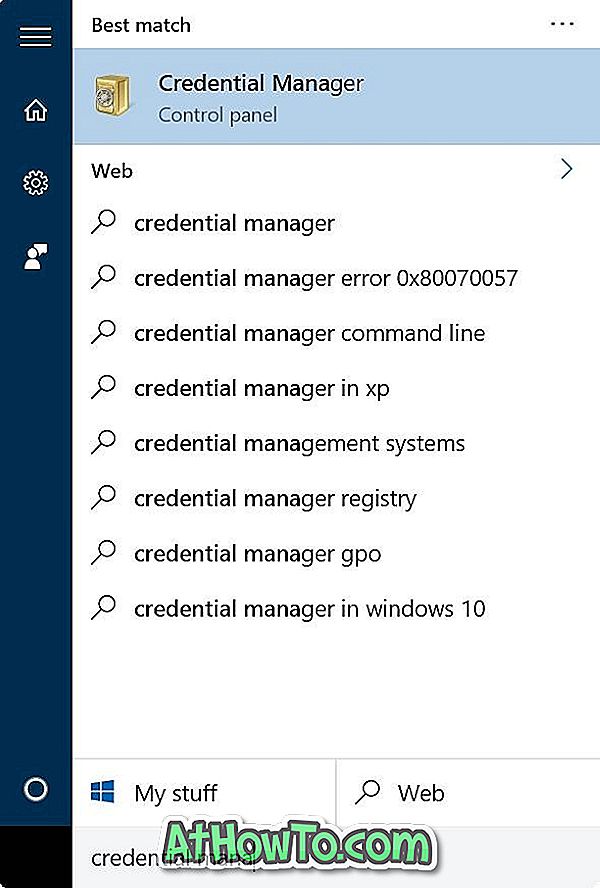
ขั้นตอนที่ 2: คลิกที่ ข้อมูลรับรอง บน เว็บ เพื่อดูรหัสผ่านและชื่อผู้ใช้ทั้งหมดที่บันทึกใน Edge รวมถึงใน Internet Explorer
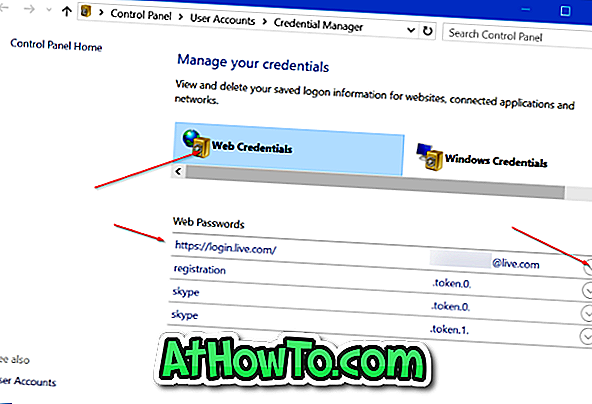
ขั้นตอนที่ 3: หากต้องการดูรหัสผ่านสำหรับเว็บไซต์ให้คลิก ลูกศรชี้ลง ถัดจากเว็บลิงค์แล้วคลิก แสดง ลิงค์ถัดจากรหัสผ่าน
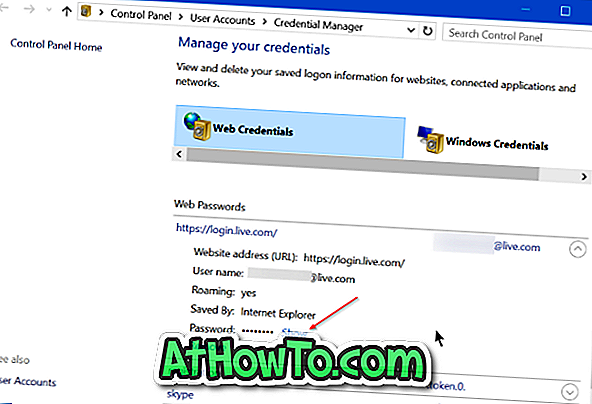
ขั้นตอนที่ 4: เมื่อคุณถูกขอให้ป้อนรหัสผ่านบัญชีผู้ใช้ Microsoft หรือท้องถิ่นให้ป้อนรหัสผ่านเดียวกันเพื่อดูรหัสผ่านของที่อยู่เว็บที่เลือก
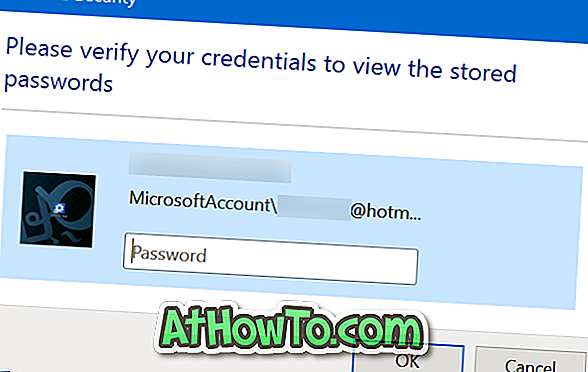

วิธีการ 2 จาก 2
ดูและกู้คืนรหัสผ่านเบราว์เซอร์ Edge โดยใช้ WebBrowserPassView
ขั้นตอนที่ 1: ขั้นตอนแรกคือการดาวน์โหลดเครื่องมือฟรีที่เรียกว่า WebBrowserPassView จาก NirSoft นอกจากตัวติดตั้งปกติซอฟต์แวร์ยังมีให้ในรุ่นพกพาเช่นกัน หากไม่ต้องการติดตั้งซอฟต์แวร์นี้บนพีซีของคุณคุณสามารถดาวน์โหลดได้เฉพาะรุ่นสแตนด์อโลนโดยคลิกที่ลิงค์ดาวน์โหลด WebBrowserPassView (เป็นไฟล์ซิป)
สำหรับผู้ที่มีความกังวลเกี่ยวกับการใช้เครื่องมือของบุคคลที่สามเพื่อกู้คืนรหัสผ่าน NirSoft เป็นผู้พัฒนาที่รู้จักกันดีและเครื่องมือทั้งหมดของพวกเขาปลอดภัยในการใช้
ขั้นตอนที่ 2: แยกไฟล์ zip ที่ดาวน์โหลดมาเพื่อรับไฟล์ WebBrowserPassView.exe ดับเบิลคลิกที่ไฟล์เพื่อเรียกใช้ซอฟต์แวร์ WebBrowserPassView
ขั้นตอนที่ 3: ด้วยการตั้งค่าเริ่มต้นเครื่องมือจะแสดงรหัสผ่านที่บันทึกไว้ในเว็บเบราว์เซอร์ที่ติดตั้งทั้งหมดบนพีซีของคุณโดยอัตโนมัติ ตัวอย่างเช่นหากคุณบันทึกรหัสผ่านใน Opera, Chrome, Firefox และ Edge WebBrowserPassView จะแสดงรหัสผ่านที่บันทึกไว้ในเบราว์เซอร์เหล่านี้ทั้งหมด
ในการดูรหัสผ่านที่บันทึกในเบราว์เซอร์ Internet Explorer และ Edge เท่านั้นให้คลิกเมนู ตัวเลือก คลิก ตัวเลือก ขั้นสูง ยกเลิกการเลือกเบราว์เซอร์ทั้งหมดยกเว้น Internet Explorer แล้วคลิกปุ่ม ตกลง

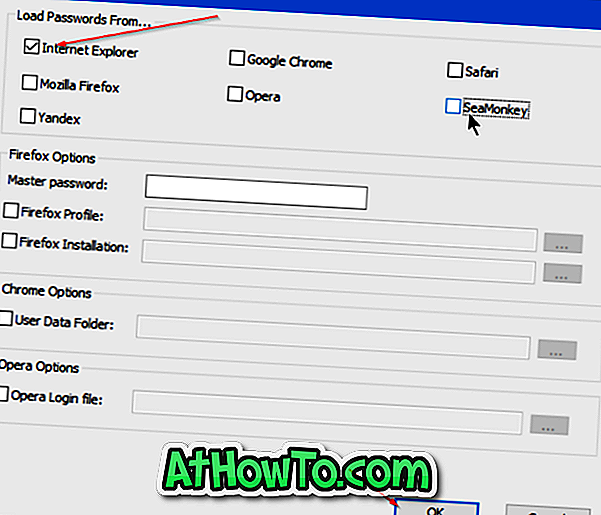
เนื่องจากรหัสผ่านที่บันทึกใน Edge และ Internet Explorer จะถูกจัดเก็บไว้ใน Credential Manager เครื่องมือจึงจดจำเบราว์เซอร์ Edge เป็น Internet Explorer
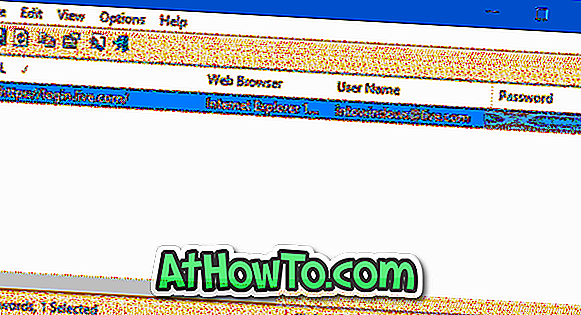
เพื่อสำรองรหัสผ่านที่บันทึกไว้
WebBrowserPassView รองรับการส่งออกรหัสผ่านที่บันทึกไว้ในเบราว์เซอร์ Edge ไปยังไฟล์ข้อความ (.txt), HTML, CSV หรือไฟล์ประเภท XML
หากคุณต้องการส่งออกรหัสผ่านทั้งหมดที่บันทึกไว้ในเบราว์เซอร์ Edge เป็นหนึ่งในประเภทไฟล์ที่กล่าวถึงข้างต้นให้เลือกรหัสผ่านทั้งหมดคลิกเมนู ไฟล์ คลิก บันทึกรายการที่ เลือกเลือกตำแหน่งที่จะบันทึกไฟล์และสุดท้ายคลิกปุ่ม บันทึก
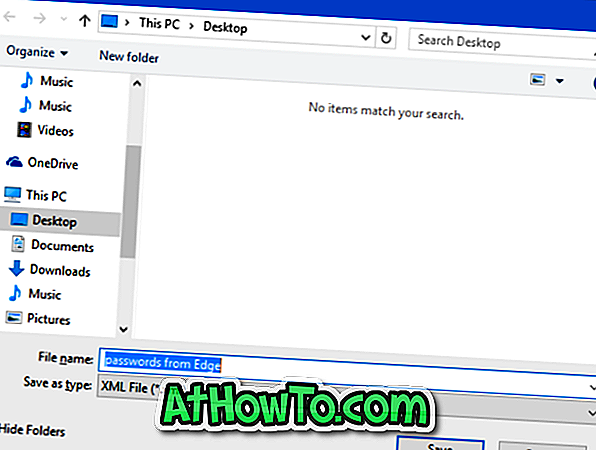
คุณใช้ Edge เป็นเบราว์เซอร์เริ่มต้นใน Windows 10 หรือไม่?














